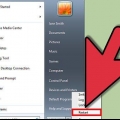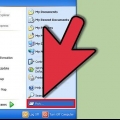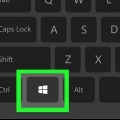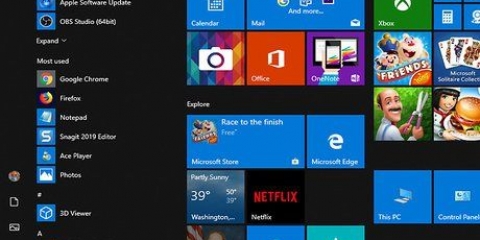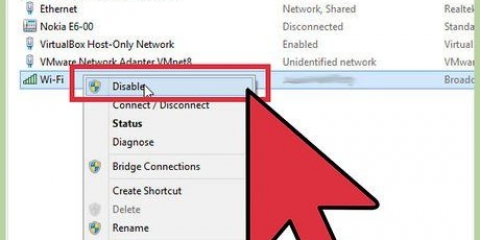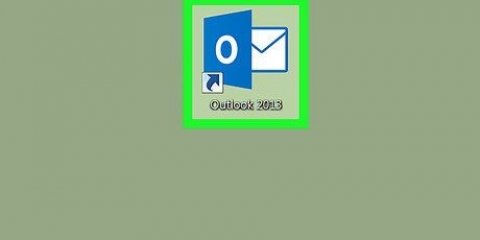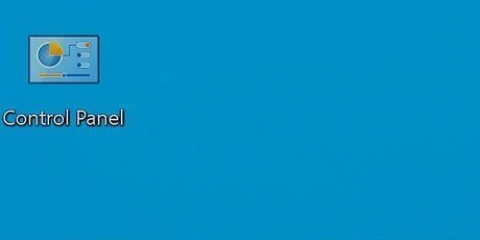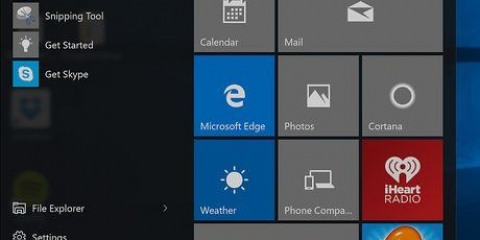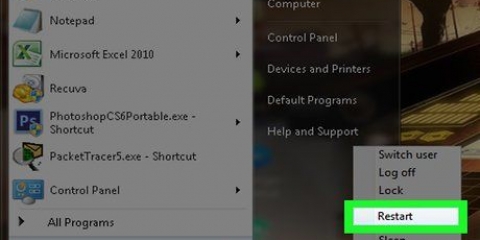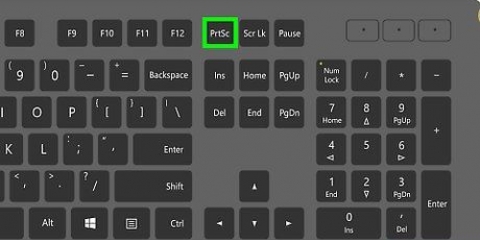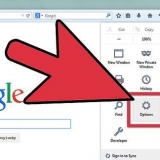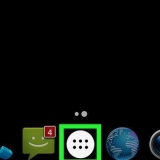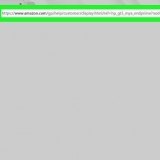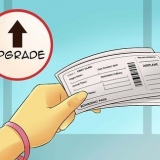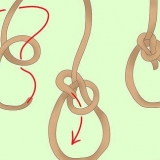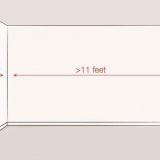Cliquez sur votre nom d`utilisateur. C`est en haut à gauche du menu. cliquer sur Se déconnecter. presse gagner+X. cliquer sur Quitter ou se déconnecter. C`est en bas du menu. cliquer sur Se déconnecter.

















Entrer dans le bios sur un ordinateur portable ou un ordinateur de bureau lenovo
Teneur
Ce didacticiel vous montrera comment accéder au BIOS sur un ordinateur portable ou un ordinateur de bureau Lenovo.
Pas
Méthode 1 sur 4: Options avancées dans Windows 10

1. Cliquez sur le menu Démarrer
. C`est généralement en bas à gauche du bureau. 
2. Cliquez sur Paramètres
. c`est en bas du menu.
3. cliquer surMise à jour et sécurité. C`est l`option avec une flèche courbe.

4. cliquer surrécupération. c`est dans la colonne de gauche.

5. cliquer surRedémarrer maintenant. C`est sous "Options de démarrage avancées" dans le volet de droite. Le PC va redémarrer dans un menu bleu.

6. cliquer surDépannage dans le menu. C`est l`option avec un tournevis et une clé.

sept. cliquer surOptions avancées. C`est la dernière option.

8. cliquer surParamètres du micrologiciel UEFI. c`est dans la colonne de droite.

9. cliquer surRedémarrage. Le PC va redémarrer et démarrer dans le BIOS.
Méthode 2 sur 4 : Utilisation de la touche Maj dans Windows 10/8.1/8

1. Se déconnecter de Windows.
. - Windows 10 :
- cliquer sur Démarrer
Windows 8.1/8 :

2. aimeMaj enfoncée dans le menu
Cliquez sur. Maintenez la touche Maj enfoncée lorsque le menu apparaît.
3. resterMaj maintenez et cliquez sur Redémarrer. Continuez à maintenir la touche enfoncée pendant que le PC démarre dans un écran de menu bleu.

4. Cliquez dans le menu surDépannage. C`est l`option avec un tournevis et une clé.

5. cliquer surOptions avancées. C`est la dernière option.

6. cliquer surParamètres du micrologiciel UEFI. c`est dans la colonne de droite.

sept. cliquer surRedémarrage. Le PC va redémarrer et démarrer dans le BIOS.
Méthode 3 sur 4: Utilisation des options avancées dans Windows 8.1/8

1. Déplacez la souris dans le coin supérieur droit de l`écran d`accueil, puis déplacez-la vers le bas. Un menu apparaîtra.

2. cliquer surRéglages.

3. cliquer surChanger les paramètres du PC. C`est en bas du menu.

4. cliquer surMettre à jour et restaurer. C`est en bas de la colonne de gauche.

5. cliquer surrécupération. c`est dans la colonne de gauche.

6. cliquer surRedémarrer maintenant. C`est sous la rubrique "Options de démarrage avancées" dans le volet de droite. Le PC va maintenant redémarrer dans un écran de menu bleu.

sept. cliquer surDépannage dans le menu. C`est l`option avec un tournevis et une clé.

8. cliquer surOptions avancées. C`est la dernière option.

9. cliquer surParamètres du micrologiciel UEFI. c`est dans la colonne de droite.

dix. cliquer surRedémarrage. Le PC va redémarrer dans le BIOS.
Méthode4 sur 4: Utilisation d`une touche de fonction au démarrage (Toutes les versions de Windows)

1. Redémarrer le PC). Une fois l`ordinateur redémarré, vous verrez un écran noir avec « Lenovo » en grosses lettres blanches. L`écran n`apparaîtra que quelques secondes, vous devez donc passer à l`étape suivante rapidement.
et puis sur Redémarrage.- Si vous avez Windows 8/8.1, vous devez redémarrer votre ordinateur depuis Windows pour accéder au BIOS. Depuis le bureau Windows, appuyez sur gagner+je, cliquer sur

2. Appuyez plusieurs foisF1 ou F2 jusqu`à ce que le BIOS apparaisse. Essayez d`appuyer sur le bouton deux fois par seconde. La clé à utiliser pour votre modèle apparaîtra en bas de l`écran « Lenovo » à côté de « Aller à la configuration ».
Articles sur le sujet "Entrer dans le bios sur un ordinateur portable ou un ordinateur de bureau lenovo"
Оцените, пожалуйста статью
Similaire
Populaire